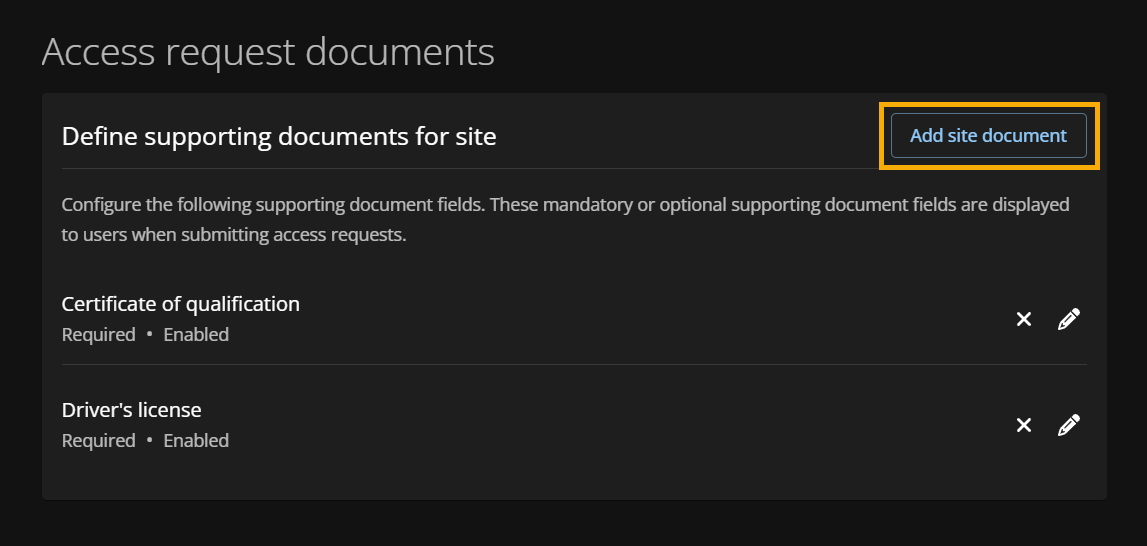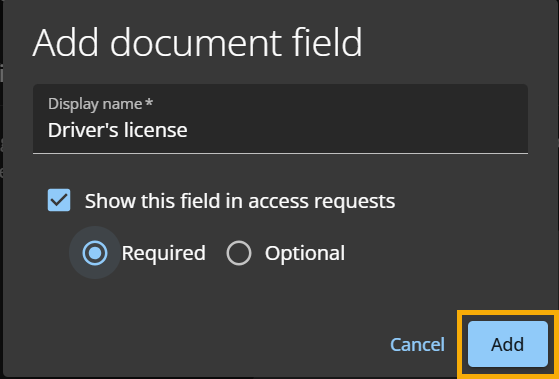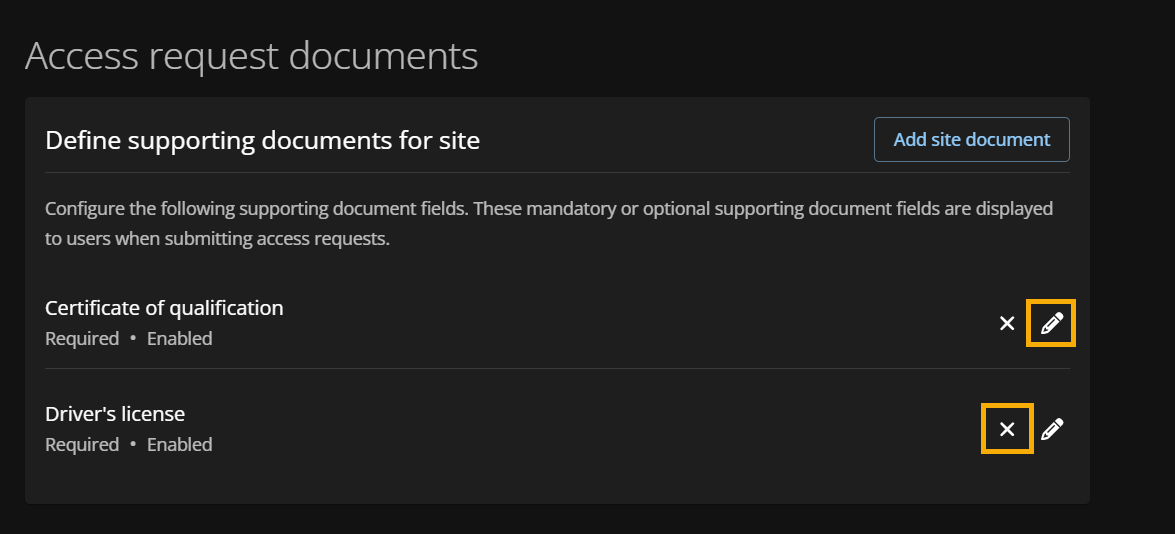2025-04-16Última actualización
Para sitios con medidas o requisitos de seguridad adicionales, los Propietarios de sitios pueden obligar a los empleados a cargar documentos de respaldo, como copias de licencias de conducir o certificaciones, al solicitar acceso a las áreas.
Lo que debería saber
- Debe ser Propietario de un sitio para configurar documentos de respaldo obligatorios u opcionales para las solicitudes de acceso a nivel del sitio.
- Puede configurar hasta 20 tipos de documentos de respaldo por sitio.
IMPORTANTE: Todas las áreas heredan documentos de respaldo configurados a nivel del sitio. Si es necesario, los propietarios de sitios pueden eliminar las configuraciones de los documentos de respaldo a nivel de sitio de un área accediendo a la
configuración de solicitud de acceso al área.
Procedimiento
-
En el portal web de Genetec ClearID™, haga clic en .
-
En Definir documentos de respaldo para el sitio, haga clic en Agregar documento del sitio.
-
En el campo de Nombre de visualización, introduzca un nombre para el tipo de documento.
-
Seleccione Mostrar este campo en las solicitudes de acceso para mostrar el campo del documento en las solicitudes de acceso al sitio.
SUGERENCIA: Cuando la casilla de verificación está desactivada, el tipo de documento sigue estando disponible en modo borrador.
-
Elija si cargar el documento es obligatorio o no al enviar una solicitud de acceso haciendo clic en el botón de radio Requerido u Opcional.
NOTA: Puede configurar una combinación de tipos de documentos obligatorios y opcionales para que aparezcan en una única solicitud de acceso.
-
Haga clic en Agregar.
-
(Opcional) Puede modificar o eliminar cada tipo de documento:
-
Haga clic para
 modificar la configuración de un documento de respaldo.
modificar la configuración de un documento de respaldo.
-
Haga clic
 para eliminar un documento de respaldo configurado.
para eliminar un documento de respaldo configurado.